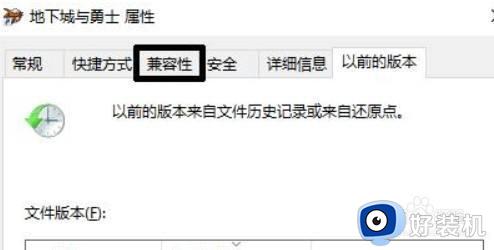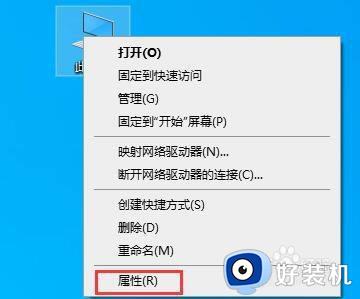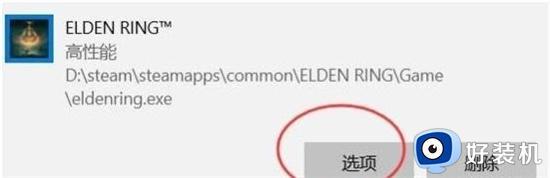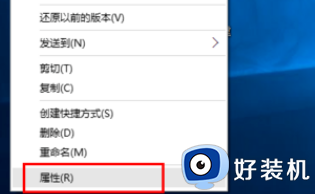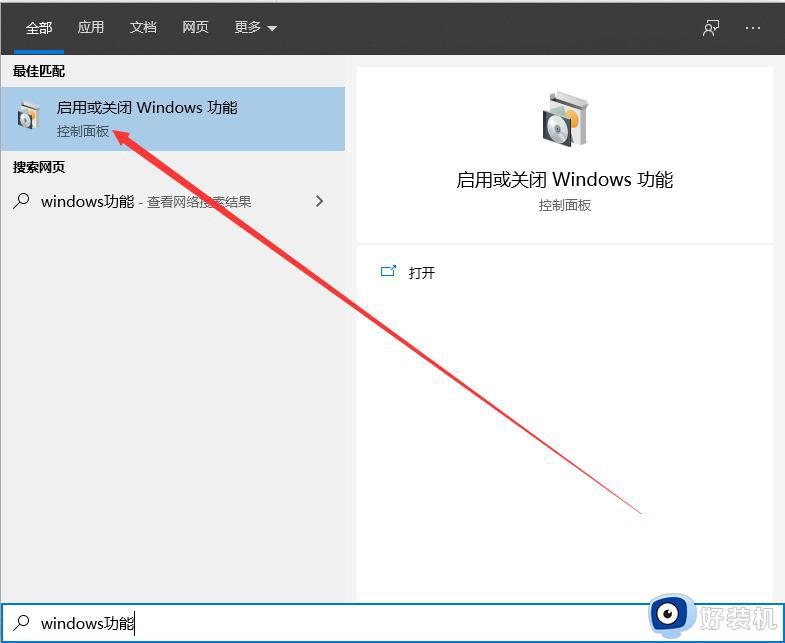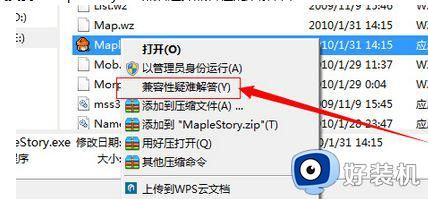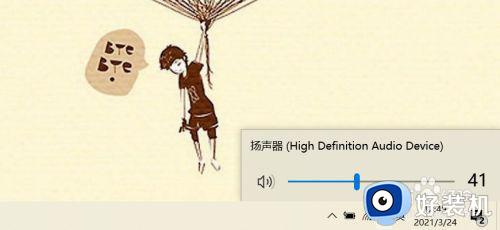看门狗win10玩一会闪退如何解决 看门狗闪退解决方案w10
时间:2020-12-18 09:47:30作者:huige
看门狗是很多小伙伴都非常喜欢的游戏这一会,不过在玩的过程中,避免不了会碰到一些情况,就有win10系统用户在玩看门狗游戏的时候,发现玩一会就会出现闪退的情况,导致无法正常玩耍,那么遇到这样的问题该怎么办呢?为了帮助大家解决这个问题,本文给大家讲述一下w10看门狗闪退解决方案吧。
具体步骤如下:
1、在Windows10系统桌面,右键点击桌面上的此电脑图标,在弹出的菜单中选择“属性”菜单项。
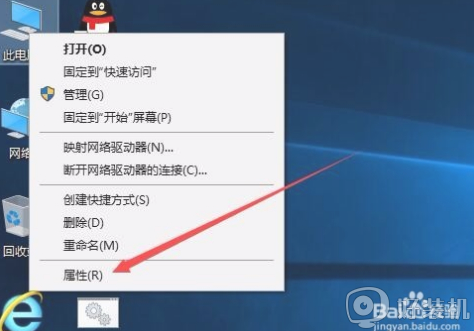
2、在打开的系统属性窗口中,点击左侧边栏的“高级系统设置”快捷链接。
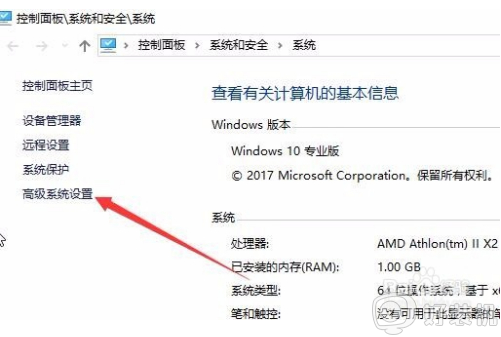
3、在打开的系统属性窗口中,点击“设置”按钮。
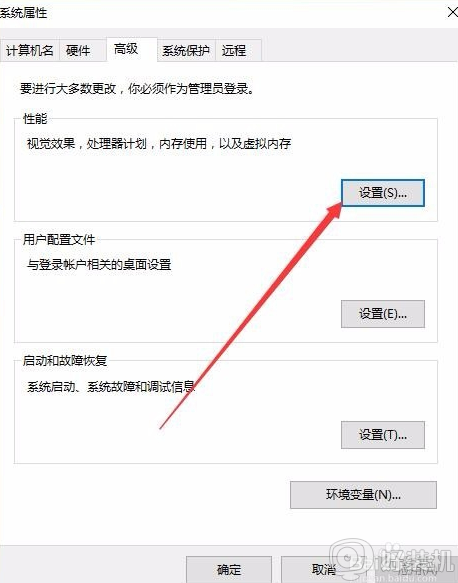
4、这时会打开性能选项窗口,点击上面的“高级”标签。
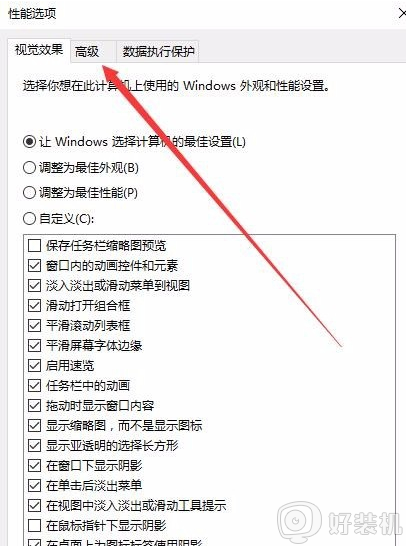
5、在打开的高级窗口中,点击虚拟内存下面的“更改”按钮。
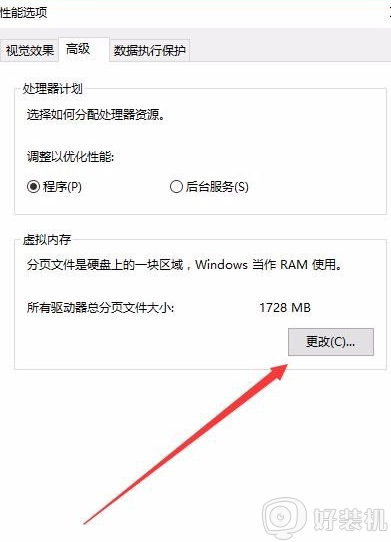
6、在虚拟内存页面中,我们取消“自动管理所有驱动器的分页文件大小”前的复选框。
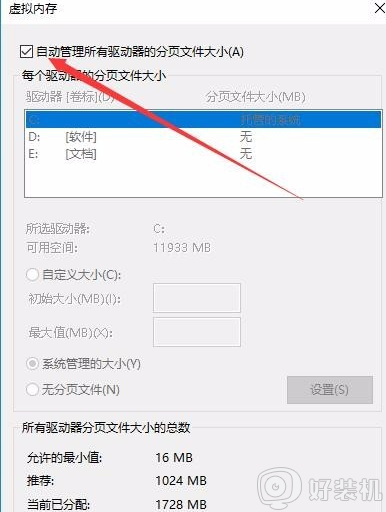
7、接着在下面选择一个驱动器,如E盘,然后下面设置为“无分页文件”一项,最后点击设置,确定按钮,重新启动电脑后,再玩游戏就不会出现蓝屏的情况了。
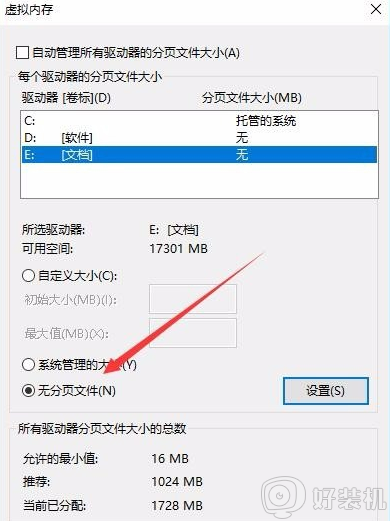
上述给大家讲解的便是看门狗win10玩一会闪退的详细解决方法,如果你有遇到相同情况的话,不妨可以学习上述的方法来解决吧。